Все про iOS 26

Apple представила iOS 26 – велике оновлення з абсолютно новим дизайном з матового скла, розумнішими можливостями та покращеннями звичних програм.
Оскільки ChatGPT останнім часом набирає обертів, Google розробив власну велику мовну модель у відповідь на включення Microsoft ChatGPT у Bing. Це називається Google Bard, що забезпечує подібний досвід користувача, як ChatGPT. Цікаво, що Google Bard можна використовувати практично на будь-якому пристрої без необхідності використовувати ключі API або долати численні перешкоди.
Що таке Google Bard
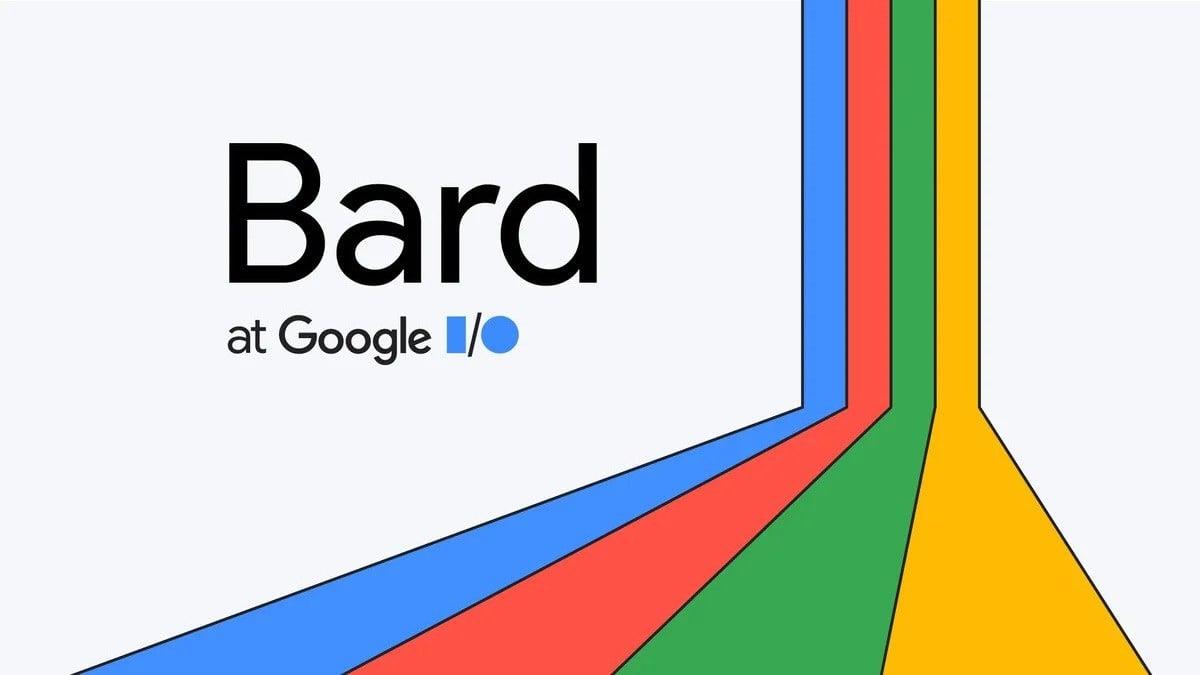
Google Bard — це чат-бот великої мовної моделі (LLM), розроблений Google AI. Він навчений на масивному наборі тексту та коду та може генерувати текст, перекладати мовами, писати різний творчий вміст і інформативно відповідати на ваші запитання. Bard все ще знаходиться в стадії розробки, але він навчився виконувати багато видів завдань.
Ось деякі речі, які ви можете робити з Bard:
Bard працює на базі LaMDA, великої мовної моделі Google. LaMDA — це модель машинного навчання, яка була навчена на величезному наборі даних із тексту та коду. Це дозволяє Bard створювати текст, схожий на текст, написаний людиною, і точно перекладати мовами. Бард також може писати різні види творчого контенту, такі як вірші, код, сценарії та музичні твори.
Bard все ще знаходиться на стадії розробки, але він має потенціал стати потужним інструментом для спілкування та творчості. Його можна використовувати для спілкування з людьми, створення творчого контенту та інформативних відповідей на запитання.
Як використовувати Google Bard AI
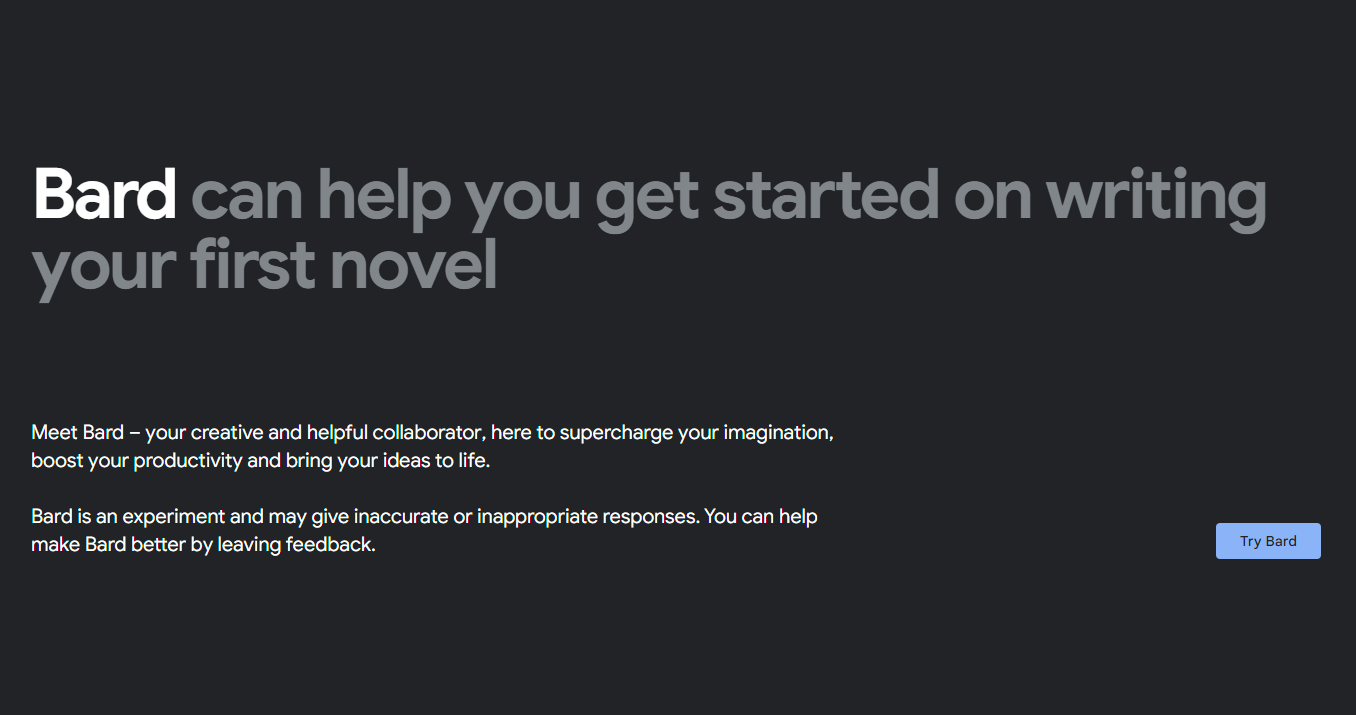
Під час основної доповіді конференції розробників Google I/O 2023 компанія Google оголосила, що ви нарешті можете використовувати Google Bard AI, не турбуючись про реєстрацію в списку очікування. Bard доступний у 180 різних країнах, єдиним великим винятком є Європейський Союз. Тим не менш, якщо ви хочете зареєструватися та використовувати Google Bard AI, ось як ви можете це зробити:
Звідти ви перейдете до головного інтерфейсу з вікном підказки внизу. Коли ви входите в Bard вперше, вам також пропонується кілька різних підказок, щоб «почати», якщо ви не впевнені, що запитати, або просто хочете побачити, що можливо.
Швидкий доступ і використання Google Bard AI на вашому смартфоні
Хоча ми сподівалися побачити, як Google оголосить про якийсь спосіб використання Google Bard AI на вашому смартфоні під час I/O 2023 Keynote, цього не сталося. Натомість Google більше зосереджується на впровадженні базової технології в різні програми Google, якими ви користуєтеся щодня. Однак ви все ще можете використовувати Google Bard AI на своєму смартфоні прямо з браузера, і ви можете зробити його ще доступнішим, додавши ярлик на головний екран. Ось як це можна зробити на телефонах Android, iPhone або iPad:
Android:
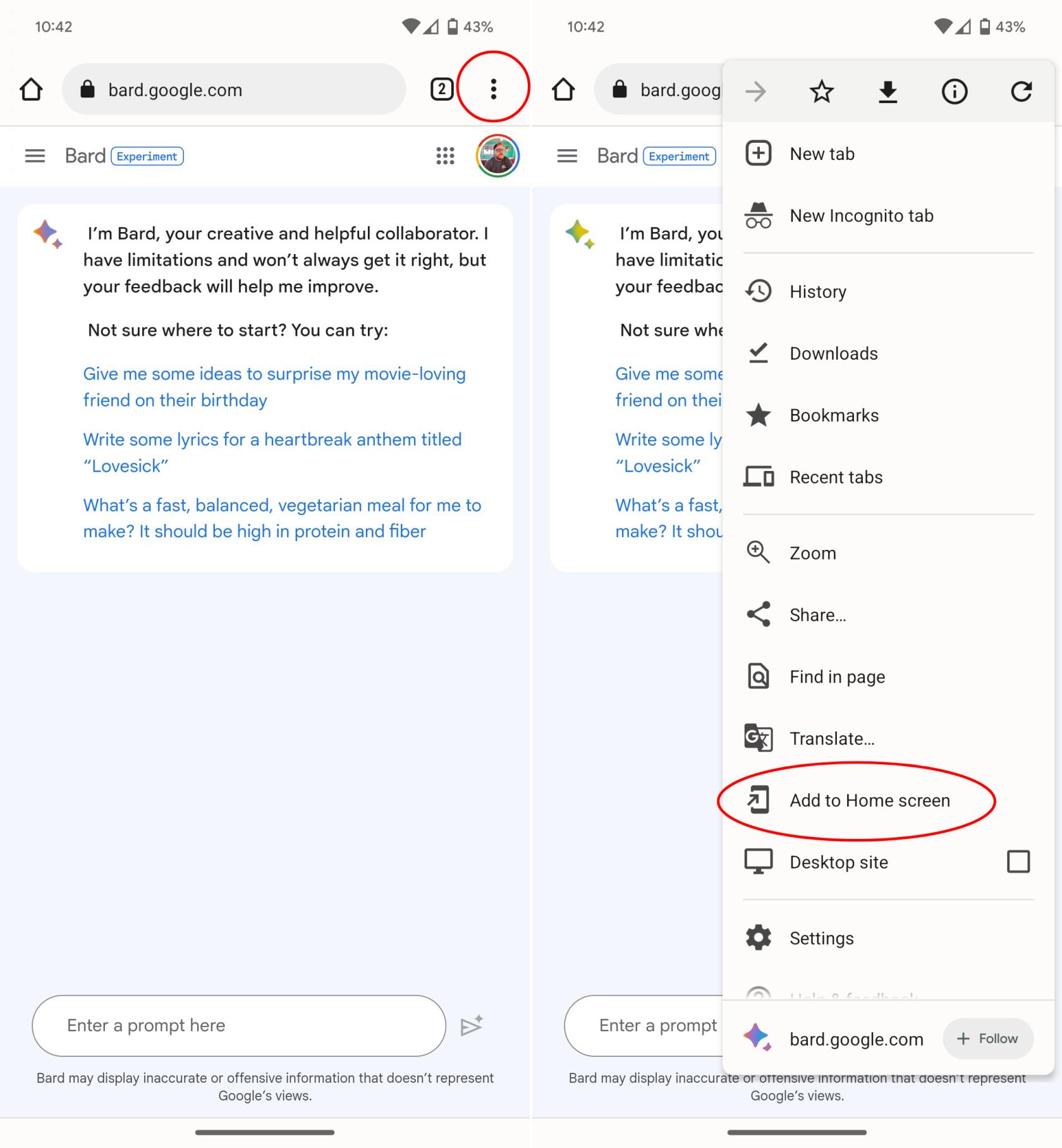
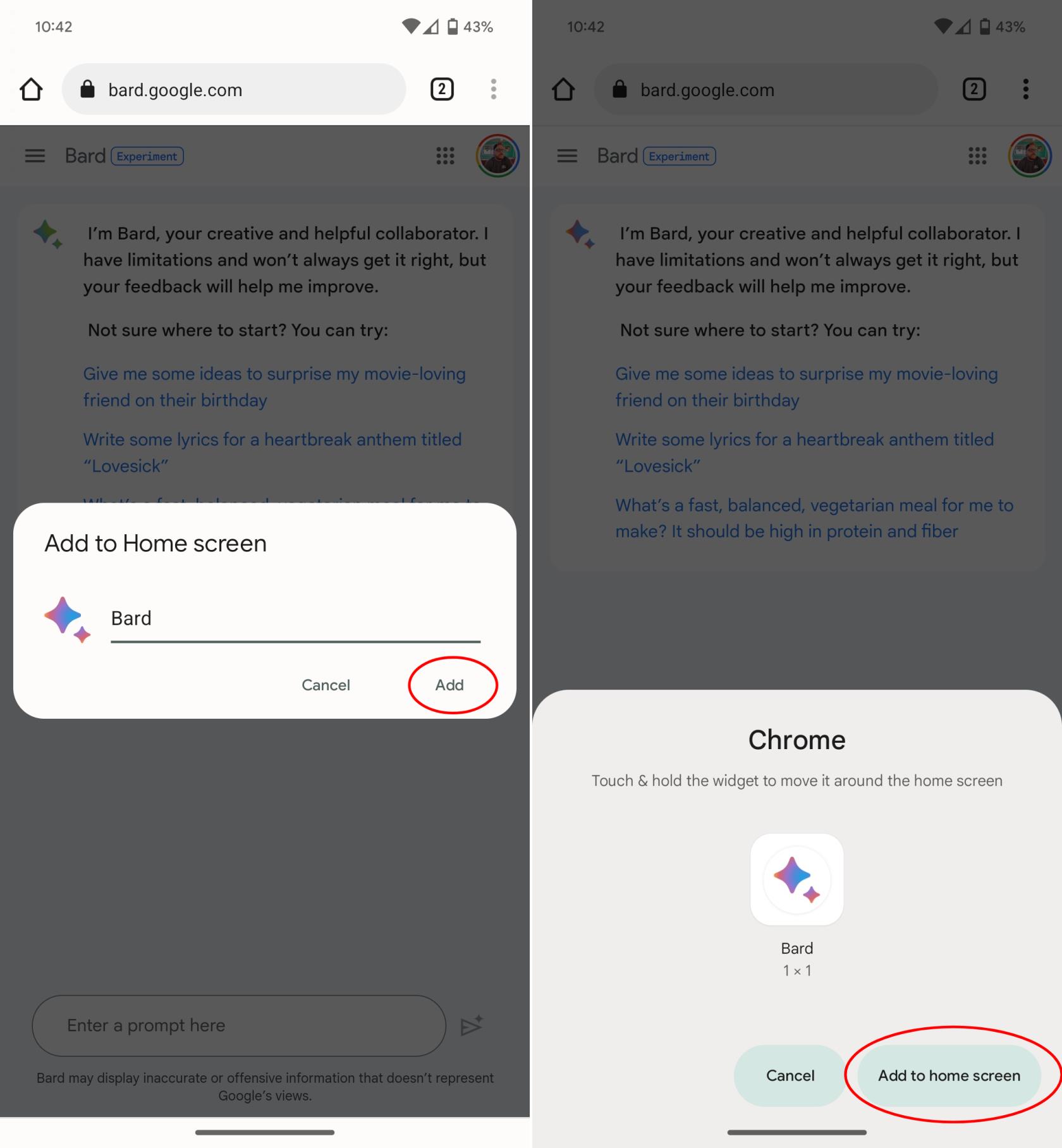
iPhone або iPad:
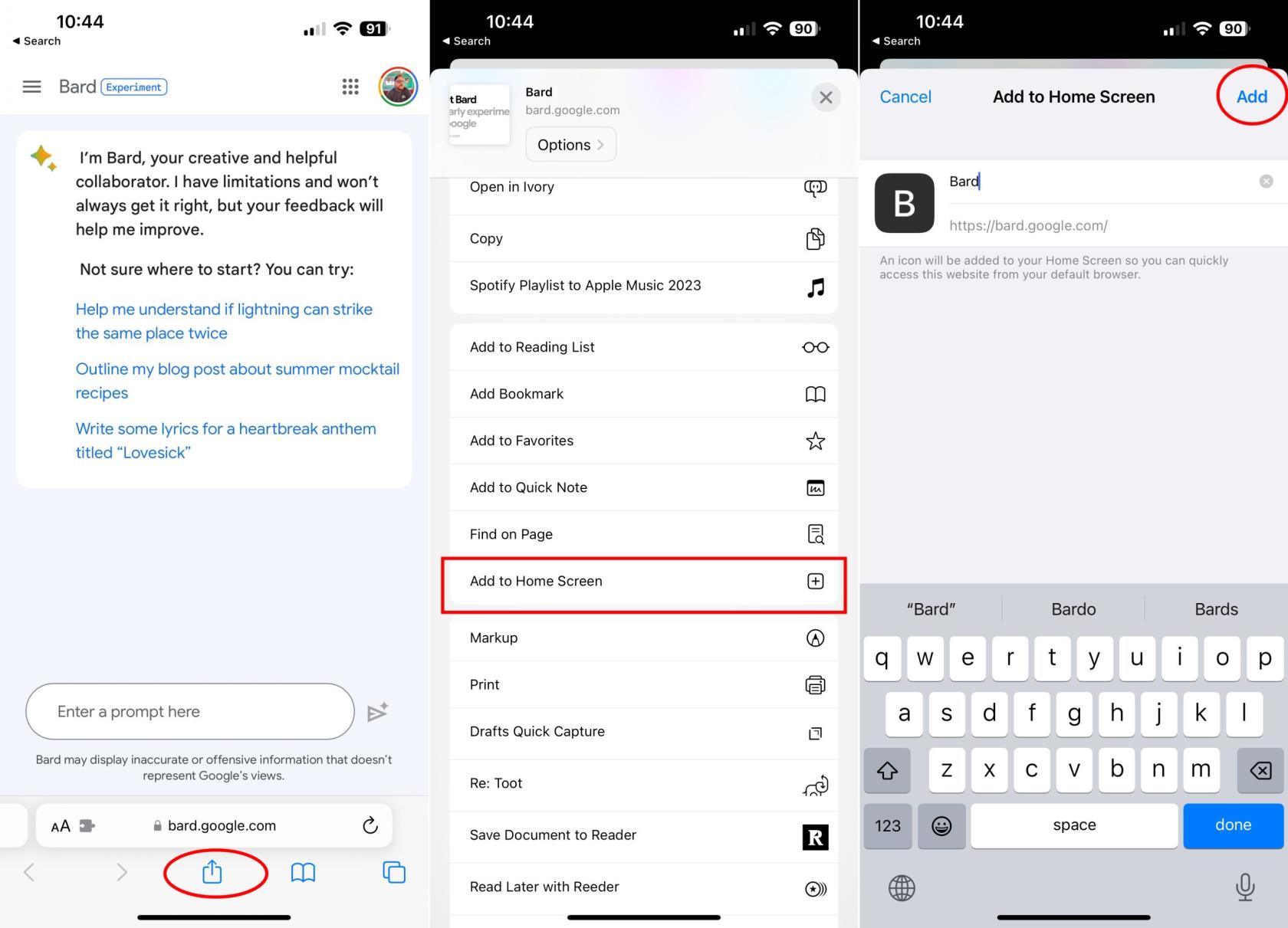
Взаємодія з Google Bard
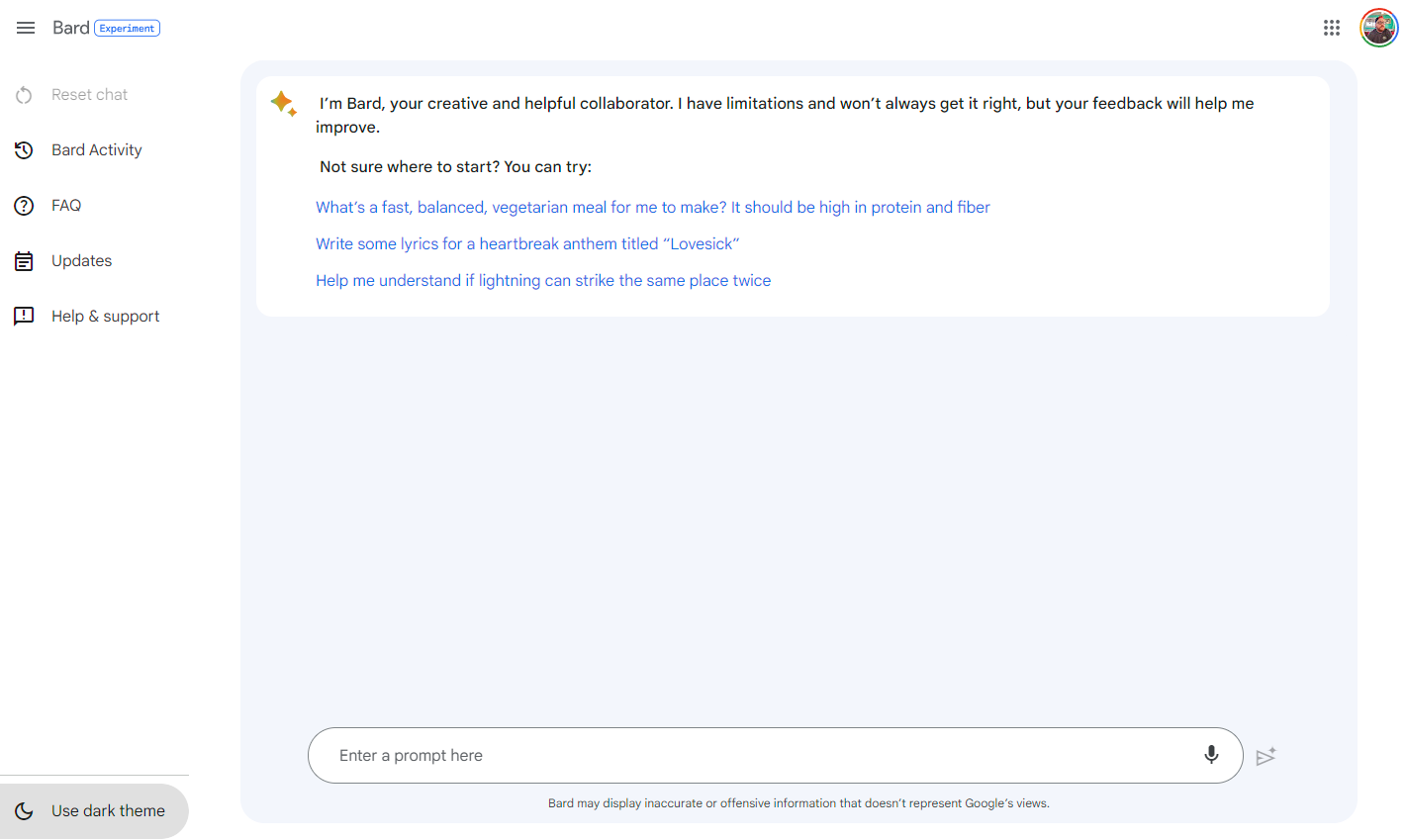
У вас є можливість відповісти запитанням, яке відповідає заданій підказці, або ви можете ввести абсолютно нову підказку внизу екрана. Кожна відповідь, яку ви отримуєте, містить кілька альтернатив. Натиснувши три крапки поруч із значками «Подобається» або «Не подобається», ви можете залишити більш конкретний відгук, зокрема письмові коментарі щодо відповіді. Цей відгук допоможе Google Bard удосконалити майбутні відповіді.
Ви також знайдете кнопку «Нова відповідь», за допомогою якої можна оновити Bard. Крім того, для тих, хто шукає додаткову інформацію, доступна кнопка «Google it». Натиснувши цю кнопку, Bard представить список «тем, пов’язаних з пошуком», а вибір однієї з них відкриє нове вікно пошуку Google.
Існує також функція перегляду інших чернеток, яка показує до трьох чернеток відповідей, згенерованих Google Bard. У більшості випадків кожна чернетка є окремою, пропонуючи різноманітні результати та іноді різні формати.
Як зазначалося раніше, Google Bard є навіть новішим, ніж ChatGPT, у формі, призначеній для користувача. Ми очікуємо, що гнучкість і корисність Bard продовжуватимуть розширюватися найближчими місяцями, і з часом він може стати частиною Google Assistant.
Поради щодо використання Google Bard
Якщо ви новачок у світі цих чат-ботів Large Language Model, можливо, вам цікаво, як отримати максимальну віддачу від Google Bard. Це працює інакше, ніж ChatGPT, і більше схоже на досвід використання Microsoft Bing. На відміну від ChatGPT, Bard має можливість відповідати на актуальні запитання, але ми зібрали для вас кілька різних порад і хитрощів, щоб покращити використання Google Bard AI.
Як Google Bard впроваджується в Android?
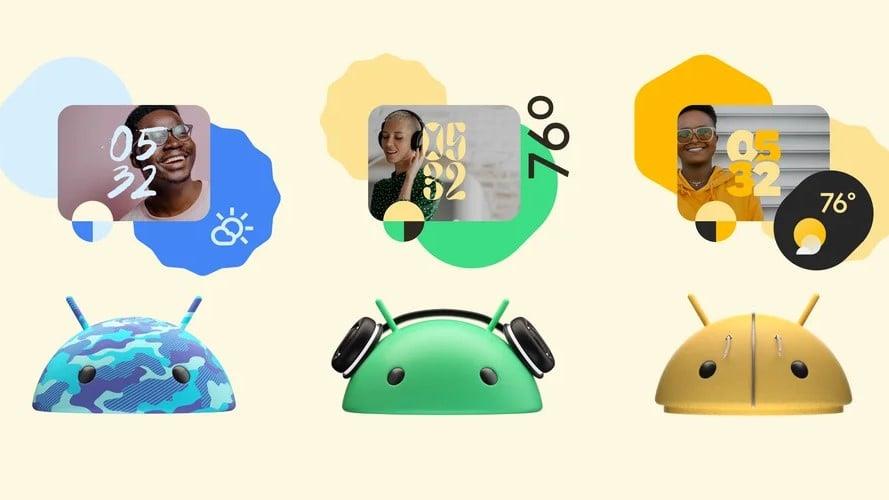
Google Bard впроваджується в Android кількома різними способами. Один із способів – через Google Assistant. Google Assistant — це віртуальний помічник, вбудований у телефони Android. З його допомогою можна встановлювати будильники, телефонувати та прокладати маршрути. Google Bard використовується для підвищення точності та корисності Google Assistant. Наприклад, Bard можна використовувати для створення більш природного звучання відповідей на запити користувачів.
Ще один спосіб впровадження Google Bard в Android – це програма для клавіатури Gboard. Gboard – це програма для клавіатури, яка попередньо встановлена на багатьох телефонах Android. Він дозволяє користувачам вводити текст, здійснювати пошук в Інтернеті та надсилати емодзі. Google Bard використовується для покращення точності та швидкості передбачення тексту Gboard. Наприклад, Bard можна використовувати для передбачення слів, які, швидше за все, будуть використані в певному контексті.
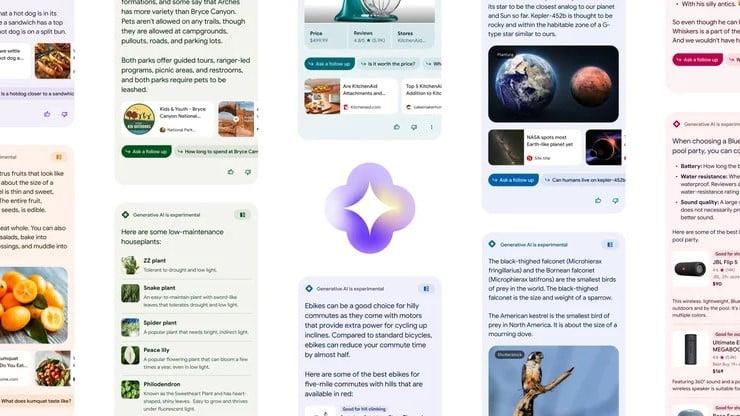
Нарешті, Google Bard також використовується для підвищення точності та корисності результатів пошуку Android. Коли користувачі шукають щось на Android, Google Bard використовується для створення більш релевантних та інформативних результатів. Наприклад, Bard можна використовувати для надання резюме статей, перекладу мов і відповідей на запитання.
Apple представила iOS 26 – велике оновлення з абсолютно новим дизайном з матового скла, розумнішими можливостями та покращеннями звичних програм.
Студентам потрібен певний тип ноутбука для навчання. Він має бути не лише достатньо потужним для успішного навчання за обраною спеціальністю, але й компактним і легким, щоб носити його з собою цілий день.
У цій статті ми розповімо вам, як відновити доступ до жорсткого диска, якщо він вийшов з ладу. Давайте продовжимо!
На перший погляд, AirPods виглядають як будь-які інші справжні бездротові навушники. Але все змінилося, коли було виявлено кілька маловідомих функцій.
Додавання принтера до Windows 10 просте, хоча процес для дротових пристроїв відрізнятиметься від процесу для бездротових пристроїв.
Як відомо, оперативна пам'ять є дуже важливою апаратною частиною комп'ютера, яка виконує функцію пам'яті для обробки даних і є фактором, що визначає швидкість роботи ноутбука або ПК. У статті нижче WebTech360 ознайомить вас із деякими способами перевірки помилок оперативної пам'яті за допомогою програмного забезпечення у Windows.
Дізнайтеся, як виправити проблему підключення AirPods до Zoom на Mac за допомогою простих рішення.
У сучасну цифрову епоху, коли дані є цінним активом, клонування жорсткого диска в Windows може бути вирішальним процесом для багатьох. Цей вичерпний посібник
Ви стикаєтеся з повідомленням про помилку під час завантаження комп’ютера, у якому йдеться про те, що драйвер WUDFRd не вдалося завантажити на ваш комп’ютер?
Ви відчуваєте код помилки NVIDIA GeForce 0x0003 на робочому столі? Якщо так, прочитайте блог, щоб дізнатися, як швидко та легко виправити цю помилку.








